
nova

Deze les is naar het Duits vertaald door Kniri
Deze les is gemaakt met PsP 2020, maar is ook goed te maken met eerdere versies
Filters die gebruikt worden:
Carolaine and sensibility - cs-ldots
Graphics plus - panel stripes
Van der Lee - unplugged x
Mehdi - sorting tiles
Filter factory g - bevel 1.5
Materialen:
Benodigdheden:
- een verticale vrouwentube, formaat zelf bepalen in de les
Voorbereiding:
- Open de maskers in PsP en minimaliseer ze
- Open je eigen gekozen tube in PsP
- Sla de selecties op in je map selecties van PsP
1. Zet je voorgrondkleur op wit en je achtergrondkleur op een midden donkere kleur uit je tube
2. Open een nieuwe afbeelding van 900 x 550 pixels transparant
3. Vul de afbeelding met je achtergrondkleur
4. Lagen - nieuwe rasterlaag, vul deze laag met je voorgrondkleur
5. Lagen - nieuwe maskerlaag - uit afbeelding:
kies voor OBG_MASK_224

6. Lagen - samenvoegen - alle lagen samenvoegen
7. Aanpassen - scherpte - nog scherper
8. Selecties - selectie laden/opslaan - selectie laden vanaf schijf:
kies voor JessiesPsPDesign_SelectieNova1

9. Effecten - insteekfilters - carolaine and sensibility - cs-ldots:

10. Effecten - 3d effecten - slagschaduw:

11. Selecties - niets selecteren
12. Effecten - afbeeldingseffecten - naadloze herhaling:

13. Selecties - selecties laden/opslaan - selectie laden vanaf schijf,
kies voor JessiesPsPDesign_SelectieNova2
de instellingen staan verder nog goed
14. Selecties - laag maken van selectie
15. Effecten - insteekfilters - filters unlimited 2.0 - Graphics plus - panel stripes:

16. Effecten - insteekfilters - Van der Lee - unplugged x:
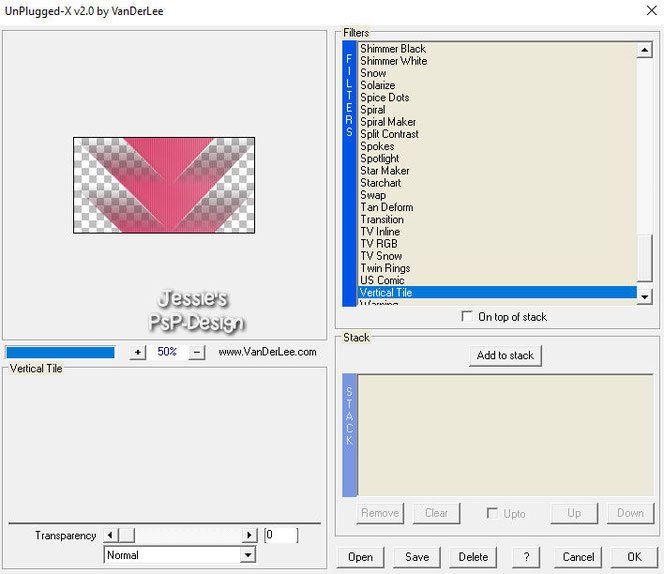
17. Effecten - 3d effecten - slagschaduw:
de instellingen staan nog goed
18. Selecties - niets selecteren
19. Lagen - dupliceren
20. Afbeelding - spiegelen
21. Afbeelding - omdraaien
22. Lagen - samenvoegen - omlaag samenvoegen
23. Effecten - afbeeldingseffecten - naadloze herhaling:

24. Ga in het lagenpalet op de onderste laag staan
25. Lagen - nieuwe rasterlaag, vul deze laag met wit
26. Lagen - nieuwe maskerlaag - uit afbeelding:
kies voor: OBG_MASK_219
de instellingen staan verder nog goed
27. Lagen - samenvoegen - groep samenvoegen
28. Effecten - afbeeldingseffecten - naadloze herhaling:

29. Effecten - afbeeldingseffecten - naadloze herhaling:

30. Aanpassen - scherpte - nog scherper
31. Effecten - 3d effecten - slagschaduw,
de instellingen staan nog goed
32. Zet in het lagenpalet de mengmodus op luminantie
33. Ga in het lagenpalet op de bovenste laag staan
34. Lagen - nieuwe rasterlaag
35. Selecties - selectie laden/opslaan - selectie laden vanaf schijf:
kies voor: JessiesPsPDesign_SelectieNova3
de instellingen staan verder nog goed
36. Vul de selectie met je witte voorgrondkleur
37. Selecties - niets selecteren
38. Lagen - dupliceren
39. Afbeelding - spiegelen
40. Afbeelding - omdraaien
41. Effecten - afbeeldingseffecten - naadloze herhaling:

42. Selecties - selectie laden/opslaan - selectie laden vanaf schijf:
kies voor JessiesPsPDesign_SelectieNova4
de instellingen staan verder nog goed
43. Druk op de delete-knop van je toetsenbord
44. Selecties - niets selecteren
45. Lagen - dupliceren
46. Afbeelding - spiegelen
47. Afbeelding - omdraaien
48. Lagen - nieuwe rasterlaag, vul deze laag met wit
49. Lagen - nieuwe maskerlaag - uit afbeelding:
kies voor cas_Mask_0115_05
de instellingen staan verder nog goed
50. Lagen - samenvoegen - groep samenvoegen
51. Aanpassen - scherpte - verscherpen
52. Lagen - samenvoegen - alle lagen samenvoegen
53. Selecties - selectie laden/opslaan - selectie laden vanaf schijf:
kies voor: JessiesPsPDesign_SelectieNova5
de instellingen staan verder nog goed
54. Selecties - laag maken van selectie
55. Effecten - insteekfilters - mehdi - sorting tiles:

56. Effecten - insteekfilters - van der Lee - unplugged x:
(let op: transparency op 45)

57. Effecten - insteekfilters - filters unlimited 2.0 - filter factory g - bevel 1,5:

58. Selecties - niets selecteren
59. Selecties - selectie laden/opslaan - selectie laden vanaf schijf:
kies voor: JessiesPsPDesign_SelectieNova6
de instellingen staan verder goed
60. Druk op de delete-knop van je toetsenbord
61. Selecties - niets selecteren
62. Selecties - selectie laden/opslaan - selectie laden vanaf schijf:
kies voor: JessiesPsPDesign_SelectieNova7
de instellingen staan verder goed
63. Selecties - laag maken van selectie
64. Selecties - niets selecteren
65. Afbeelding - spiegelen
66. Lagen - samenvoegen - omlaag samenvoegen
67. Effecten - 3d effecten - slagschaduw,
de instellingen staan nog goed
68. Selecties - selectie laden/opslaan - selectie laden vanaf schijf:
kies voor: JessiesPsPDesign_SelectieNova8
de instellingen staan verder nog goed
89. Ga naar je tube, afbeelding - spiegelen
70. Bewerken - kopiëren
71. Terug naar je uitwerking, bewerken - plakken als nieuwe laag
72. Schuif een deel van je tube in de selectie, verklein of vergroot je tube eventueel naar eigen inzicht
73. Selecties - omkeren
74. Druk op de delete-knop van je toetsenbord
75. Selecties - omkeren
76. Effecten - 3d effecten - slagschaduw,
de instellingen staan nog goed
77. Selecties - niets selecteren
78. Lagen - dupliceren
79. Afbeelding - spiegelen
80. Ga in het lagenpalet op de 2e laag staan, de laag met de 3 blokken
81. Lagen - nieuwe rasterlaag, vul deze laag met je witte voorgrondkleur
82. Lagen - nieuwe maskerlaag - uit afbeelding:
kies voor: creation.tine_masque214
de instellingen staan verder nog goed
83. Lagen - samenvoegen - groep samenvoegen
84. Lagen - dupliceren
85. Afbeelding - spiegelen
86. Afbeelding - omdraaien
87. Lagen - nieuwe rasterlaag
88. Selecties - selectie laden/opslaan - selectie laden vanaf schijf:
kies voor: JessiesPsPDesign_SelectieNova9
de instellingen staan verder nog goed
89. Vul de selectie met je witte voorgrondkleur
90. Selecties - niets selecteren
91. Effecten - 3d effecten - slagschaduw,
de instellingen staan nog goed
92. Lagen - dupliceren
93. Effecten - afbeeldingseffecten - verschuiving:

94. Ga in het lagenpalet op de bovenste laag staan
95. Ga naar je tube, afbeelding - spiegelen
96. Bewerken - kopiëren
97. Terug naar je uitwerking, bewerken - plakken als nieuwe laag
98. Plaats de tube op/over het middelste blok, verklein of vergroot je tube naar eigen inzicht
99. Effecten - 3d effecten - slagschaduw,
de instellingen staan nog goed
100. Lagen - dupliceren
101. Effecten - vervormingseffecten - wind:
windrichting van links
windkracht: 100
102. Effecten - vervormingseffecten - wind:
windrichting van rechts
windkracht: 100
103. Lagen - schikken - omlaag
104. Ga in het lagenpalet op de 2e laag staan, de laag van de 3 blokken
105. Lagen - nieuwe rasterlaag, vul deze laag met je achtergrondkleur
106. Lagen - nieuwe maskerlaag - uit afbeelding:
kies voor: cas_Mask_0415_23
de instellingen staan verder nog goed
107. Lagen - samenvoegen - groep samenvoegen
108. Lagen - dupliceren
109. Afbeelding - spiegelen
110. Afbeelding - omdraaien
111. Ga in het lagenpalet op de onderste laag staan
112. Open 'JessiesPsPDesign_Nova_Text1', bewerken - kopiëren
113. Terug naar je uitwerking, bewerken - plakken als nieuwe laag
114. Effecten - 3d effecten - slagschaduw,
de instellingen staan nog goed
115. Herhaal: Effecten - 3d effecten - slagschaduw,
de instellingen staan nog goed
116. Afbeelding - randen toevoegen - symmetrisch, 2 pixels achtergrondkleur
117. Afbeelding - randen toevoegen - symmetrisch, 40 pixels wit
118. Afbeelding - randen toevoegen - symmetrisch, 2 pixels achtergrondkleur
119. Selecties - selectie laden/opslaan - selectie laden vanaf schijf:
kies voor: JessiesPsPDesign_SelectieNova10
de instellingen staan verder nog goed
120. Vul de selectie met je achtergrondkleur
121. Selecties - niets selecteren
122. Lagen - nieuwe maskerlaag, plaats je watermerk of je naam
123. Lagen - samenvoegen - alle lagen samenvoegen
124. Aanpassen - helderheid en contrast - helderheid/contrast:

125. Verklein eventueel je uitwerking naar het formaat wat je zelf wenst
126. Sla je uitwerking op als jpg-bestand
Deze les is geschreven door Jessie's PsP-Design op 31 juli 2020, deze les mag niet in zijn geheel of delen er van gekopieerd worden, op al mijn lessen zit copyright.
Wil je jouw uitwerking ook onder de les hebben, meld je dan aan bij ons forum en je uitwerking wordt dan onder de les geplaatst, klik op onderstaande link om naar het forum te gaan
Jessie's PsP-Design

Uitwerking van Saskia van PsP by Design


